
안녕하세요 땡그라미 입니다 : )
오늘은 직장인들에게 있어 꼭 필요한 한글 프로그램을 보다 빠르고 효과적으로 사용하여 업무 효율을 높이고 싶어 하는 분들을 위해 준비한 알아두면 좋은 한글 단축키 모음에 대해 깔끔하게 정리해 드리도록 하겠습니다.
단축키 모음 순서
1. 문단 간격
2. 글꼴(밑줄, 굵게, 기울임)
3. 문단 정렬
4. 되돌리기
5. 글자색
6. 글자 크기
7. 표 만들기
8. 모양 복사
9. 단축키 모음표
1. 문단 간격
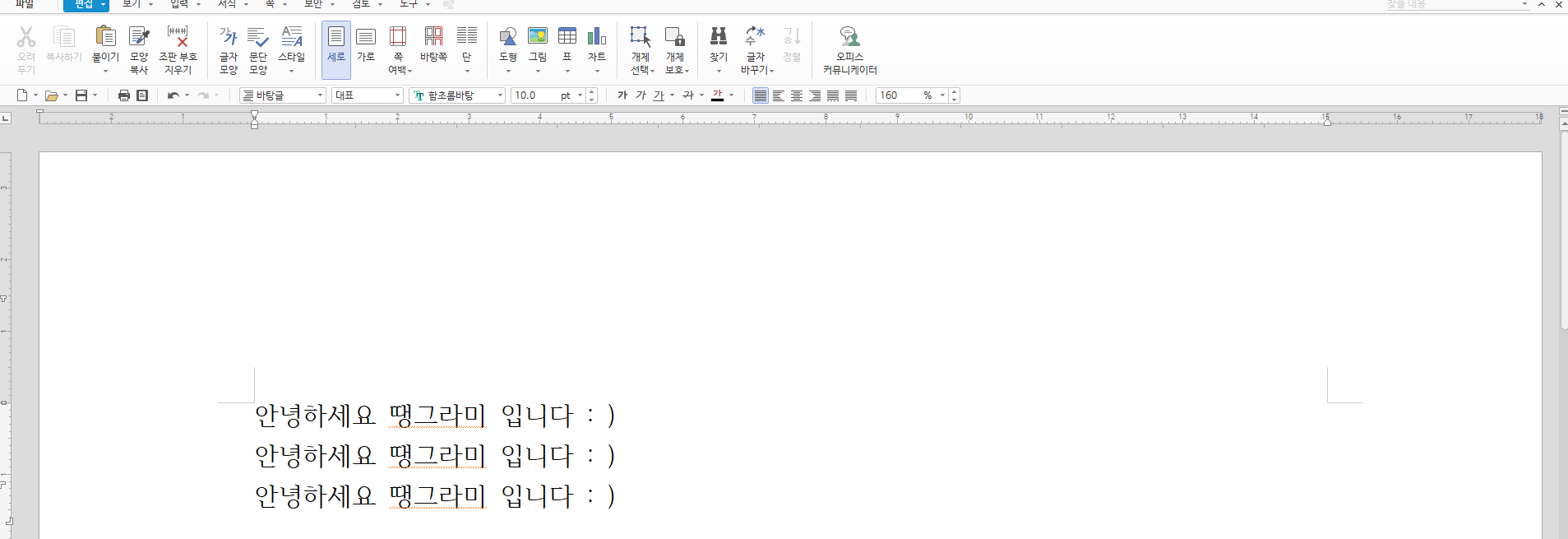
한글 프로그램에서 문단 간격의 정확한 명칭은 줄간격 입니다.
줄 또는 문단 사이의 간격을 조절해 주는 기능인데요. 조정을 원하시는 글자 앞에 마우스 커서를 놔줍니다.
단축키는
1) Ctrl+Shift+Q : 간격 좁히기
2) Ctrl+Shift+W : 간격 넓히기
단축키 한 번을 할 때마다 10%씩 변경되니 참고해 주시기 바랍니다.
혹은 아래 표시되어 있는 칸의 화살표 위아래로 눌러주시면 간격을 넓히거나 줄일 수 있습니다.
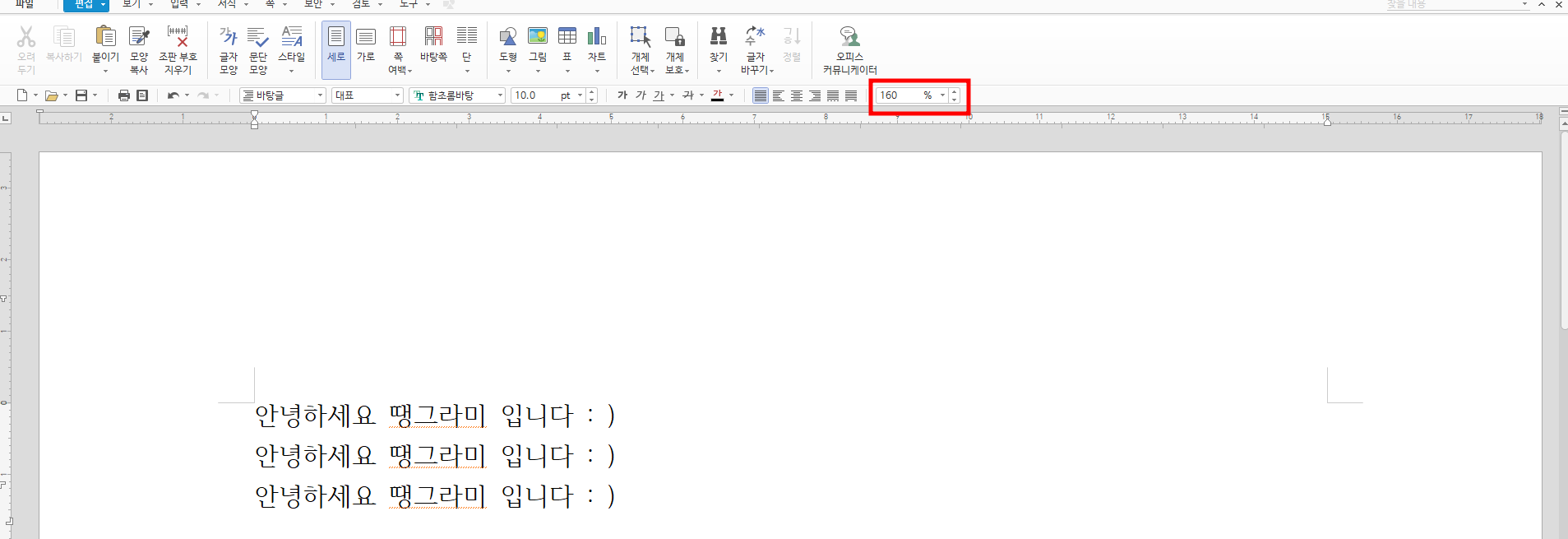
2. 글꼴
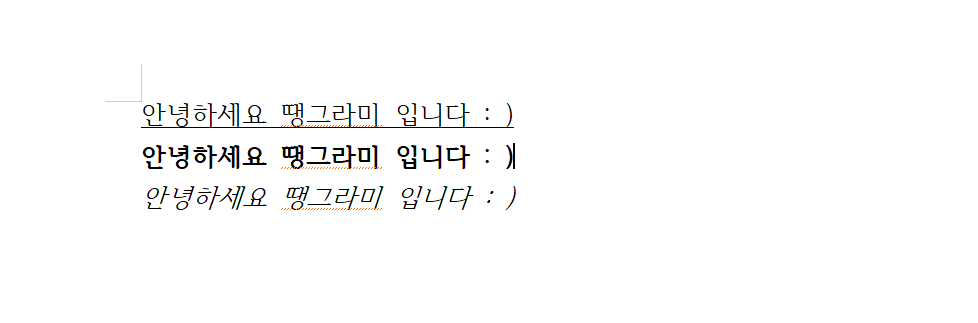
한글 프로그램에서 아마 제일 많이 사용할 수 있는 기능이 바로 글꼴 변경입니다.
본인이 강조하고 싶은 문단이 있다면 글꼴을 굵게 하여 표시할 수도 있고 밑줄을 그을 수 있도록 합니다.
기본적으로는 총 3가지 유형이 있는데요.
1) Ctrl+U : 밑줄
2) Ctrl+B : 굵게
3) Ctrl+I : 기울이기
혹시 외우기 어렵다고 하시는 분들이 있는데, Ctrl 뒤에 붙어지는 알파벳의 뜻을 알면 외우기가 쉽습니다.
밑줄에서 U는 Underline, 굵게 B는 Bold, 기울이기 I는 Italic입니다.
3. 문단 정렬
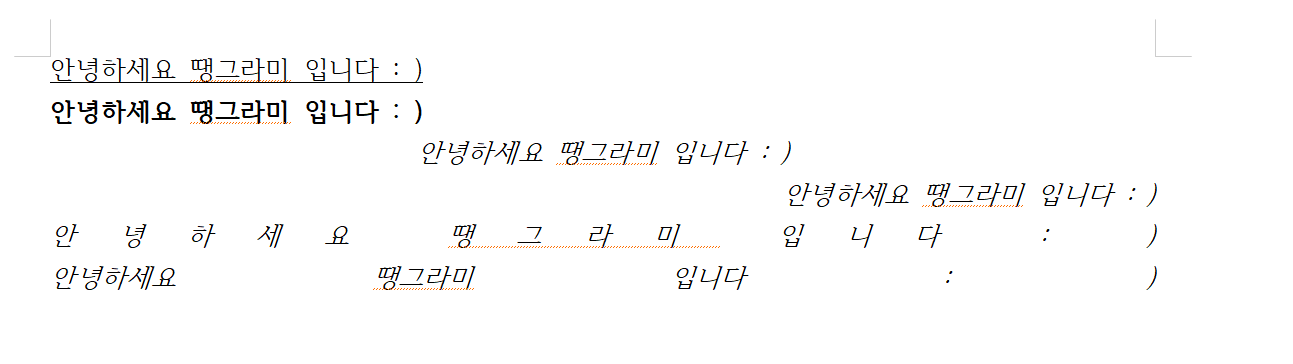
한글 프로그램에서 문단정렬은
양쪽 정렬, 왼쪽 정렬, 가운데 정렬, 오른쪽 정렬, 배분 정렬, 나눔 정렬로
총 5가지가 있습니다.
단축키로는
1) Ctrl+Shift+M : 양쪽 정렬
2) Ctrl+Shift+L : 왼쪽 정렬
3) Ctrl+Shift+C : 가운데 정렬
4) Ctrl+Shift+R : 오른쪽 정렬
5) Ctrl+Shift+T : 배분 정렬
6) 단축키 없음 : 나눔 정렬
단축키가 헷갈리신다면 아래 체크박스에 있는 모양을 눌러주시면 됩니다.
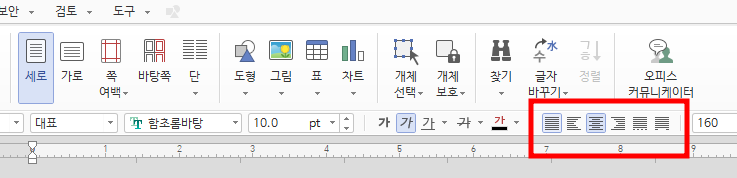
4. 되돌리기
되돌리기의 경우 꼭 한글 프로그램뿐만이 아니라 다른 프로그램에서도 널리 사용하고 있는 단축키인데요.
메모장 또는 워드, 엑셀, 어도비 프로그램 등등 다양하게 사용되고 있습니다.
단축키는 Ctrl+Z : 이전 단계로 되돌리기입니다.
한 번뿐만이 아니라 연속으로 사용해도 되는 기능이긴 하나 계속해서 사용하다 저장하면 다시 되돌아갈 수 없으니 주의하시기 바랍니다.
5. 글자색
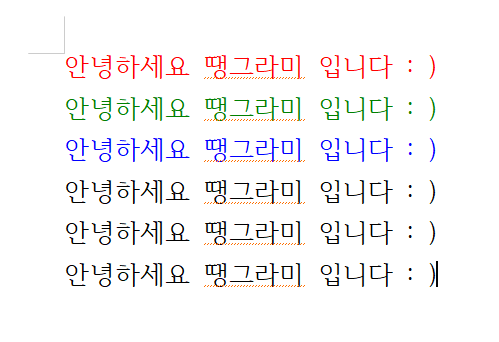
글자의 색을 변경하고 싶다면 원하는 문장 또는 글자를 드래그(선택)하여 단축키를 눌러주시면 됩니다.
단축키는 Ctrl+M+색상인데요. 여기서 M은 Marking으로 표시하다는 뜻을 가지고 있습니다.
1) Ctrl+M+R : 빨간색
2) Ctrl+M+G : 초록색
3) Ctrl+M+B : 파란색
4) Ctrl+M+W : 흰색
5) Ctrl+M+K : 검은색
6. 글자 크기

한글 프로그램을 사용하는 데에 있어서 가장 중요한 것은 가독성 있게 글을 읽을 수 있도록 글자의 색상도 중요하지만 무엇보다 크기도 가장 중요합니다. 제일 먼저 크기 변경을 원하는 글자 또는 문장을 드래그해 줍니다.
다음으로 단축키는
1) Alt+Shift+E : 글자 커지게
2) Alt+Shift+R : 글자 작아지게입니다.
단축키 한 번에 1pt씩 커지고 한글프로그램을 사용함에 있어 사용할 일이 많으니 손에 익혀두시면 좋을 듯합니다.
7. 표 만들기

이어서 한글 프로그램을 사용할 때 또 가장 많이 쓰이는 표 만들기입니다.
단축키는 Ctrl+N+T : 표 만들기입니다.
여기서 줄 개수는 세로 방향, 칸 개수는 가로 방향으로 줄을 몇 개나 만들 것이냐입니다.
8. 모양 복사

실무에 있어서 단축키로 알아두면 가장 좋은 것 중에 하나인 모양 복사입니다.
알아두면 정말 편리한 기능인데요. 다른 문단에 사용된 글자 크기, 색상, 문단 모양 등을 모두 복사해서 똑같이 사용할 수 있는 기능입니다.
예를 들면 세 번째 줄에 문단 그대로 복사해서 첫 번째 줄에 있는 문단을 그대로 똑같이 바꾸어 주는 겁니다.
방법은 아래와 같으니 보시고 천천히 따라 해보세요.
1) 복사하고 싶은 영역 앞에 마우스 커서를 클릭하여 둡니다.
ex. 3번째 줄 안녕하세요~에서 '안'앞에 클릭하여 커서를 둔다.
2) Alt+C : 모양 복사 단축키를 눌러 원하는 모양 복사를 선택하여 복사 버튼을 누른다.
3) 복사한 속성을 그대로 입혀주고 싶은 영역을 마우스로 드래그 한 뒤 Alt+C를 눌러준다.
9. 단축키 모음표

이렇게 오늘은 한글 프로그램을 사용하는 분들을 위해서 업무효율을 높이고 칼퇴할 수 있는 단축키 모음에 대해 소개해드렸습니다. 앞으로 이 단축키 모음을 통해서 효율적인 업무를 하고 조금 더 업무시간을 활용할 수 있는 회사생활이 되셨으면 좋겠습니다! 감사합니다.
'ʕ•ᴥ•ʔ 땡그라미의 > 이모저모' 카테고리의 다른 글
| 카카오톡 고객센터 전화번호 (0) | 2023.05.11 |
|---|---|
| 건축왕 일당 범죄단체죄 적용 전세사기 최초 (0) | 2023.05.10 |
| 연차 발생기준 연차수당 계산하기 (0) | 2023.05.08 |
| 이다해 세븐 결혼 나이 결혼식장 박한별 (1) | 2023.05.06 |
| 갤럭시 누끼따기 간단한 방법 (0) | 2023.05.03 |




